
Sur Twitter, vous pouvez DM (message direct) quelqu'un communiquer avec eux en privé. Twitter permet d'envoyer et de recevoir des DMS sur son site Web et ses applications mobiles, et nous vous montrerons comment faire cela.
Qui pouvez-vous DM sur Twitter?
Vous ne pouvez pas diriger un message à n'importe quel utilisateur sur Twitter. À DM quelqu'un, cet utilisateur doit vous suivre sur Twitter ou avoir activé la possibilité de recevoir des DMs de n'importe qui dans leurs paramètres de compte.
EN RELATION: Comment permettre (ou interdire) la messagerie directe de tout le monde sur Twitter
Vous pouvez continuer à envoyer des messages directs aux utilisateurs qui avez déjà envoyé DMS. Si vous avez bloqué quelqu'un , vous ne pouvez pas les dmer avant de les débloquer.
Comment envoyer un message direct du site Web Twitter
Sur une ordinateur Windows, Mac, Linux ou Chromebook, utilisez le site Twitter pour envoyer et recevoir des DMS.
Commencez par ouvrir un navigateur Web sur votre ordinateur et accéder au Twitter placer. Si vous n'êtes pas connecté à votre compte, faites-le.
Sur le site Twitter, de la barre latérale à gauche, sélectionnez "Messages".
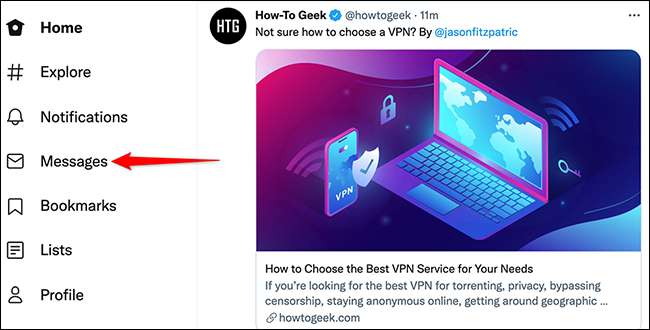
En haut de la page "Messages", juste à côté de l'en-tête "Messages", cliquez sur l'option "Nouveau message" (icône Enveloppe).
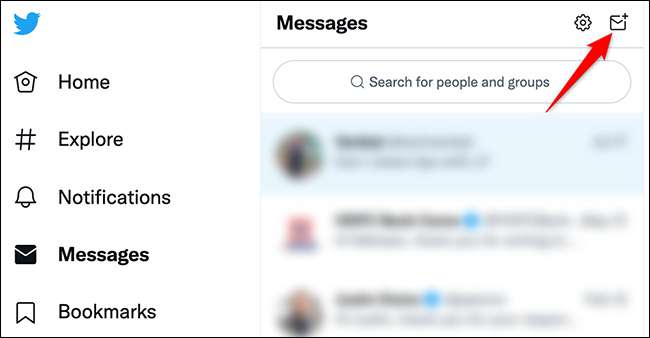
Une fenêtre "Nouveau message" s'ouvrira. Ici, cliquez sur le champ "Rechercher des personnes" en haut et tapez le nom ou le nom d'utilisateur Twitter de la personne que vous souhaitez dm. Sélectionnez cette personne dans la liste, puis, à partir du coin supérieur droit de la fenêtre "Nouveau message", sélectionnez "Suivant".
Conseil: Pour envoyer une DM à une DM de leur page de profil Twitter, cliquez sur l'icône Enveloppe à côté de son nom Twitter.
Si vous souhaitez DM plusieurs personnes à la fois, continuez à trouver et à sélectionner des personnes dans la fenêtre "Nouveau message". Vous pouvez ajouter jusqu'à 50 personnes dans un seul DM sur Twitter.
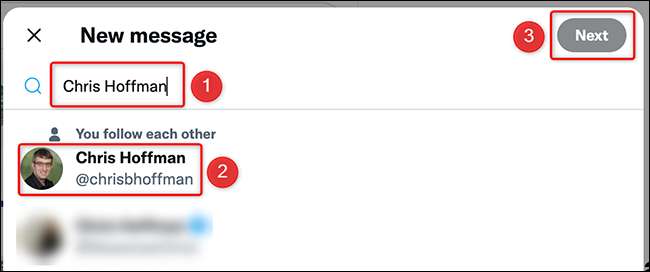
À droite du site Twitter, une section de discussion s'ouvrira. Au bas de cette section, cliquez sur "Démarrer un nouveau message" et tapez le message que vous souhaitez envoyer à l'utilisateur sélectionné. Ensuite, cliquez sur l'icône d'avion Paper en regard de la zone de message pour envoyer votre message.
Conseil: Pour ajouter une nouvelle ligne dans votre message, appuyez simultanément sur les touches SHIFT + ENTER en même temps. Appuyez sur seule la touche Entrée enverra votre message.
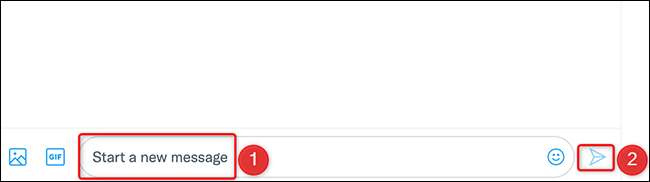
À Joindre une photo Ou une vidéo à votre message, cliquez sur l'icône "Media" à côté du champ Message. De même, cliquez sur l'icône "GIF" pour ajouter un gif à votre message, puis cliquez sur l'icône Emoji pour ajouter Emoji à votre message.
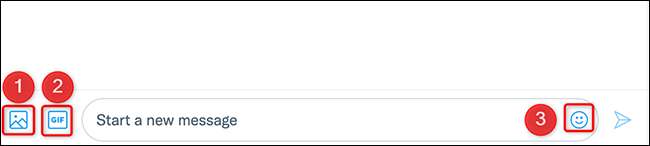
Et votre message direct sera envoyé à votre utilisateur de Twitter sélectionné!
Comment envoyer un message direct de l'application mobile Twitter
Sur un périphérique de poche comme un téléphone iPhone, iPad ou Android, utilisez l'application Twitter pour envoyer et recevoir des messages directs.
Pour démarrer, lancez l'application Twitter sur votre téléphone. Dans l'application, à partir de la barre en bas, appuyez sur l'option "Messages" (icône Enveloppe).
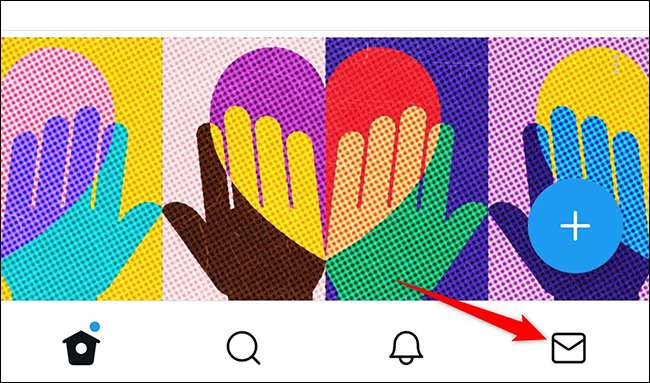
Sur l'écran des messages, à partir du coin inférieur droit, sélectionnez "Nouveau message" (une icône d'enveloppe avec un signe plus dans le coin supérieur droit).
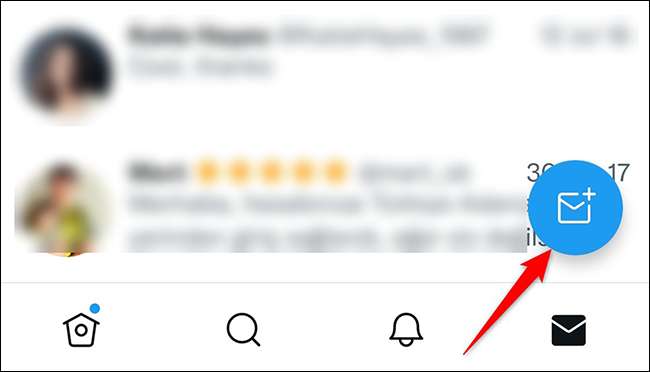
Un "nouveau message" ouvrira. Ici, appuyez sur le champ "Rechercher des personnes et des groupes" et tapez le nom Nom ou Twitter Nom d'utilisateur de l'utilisateur que vous souhaitez DM. Ensuite, appuyez sur cet utilisateur dans la liste.
Vous pouvez ajouter jusqu'à 50 personnes dans un groupe DM.
Une fois que vous avez sélectionné des personnes dans la liste, à partir du coin supérieur droit du "nouveau message", sélectionnez "Suivant".
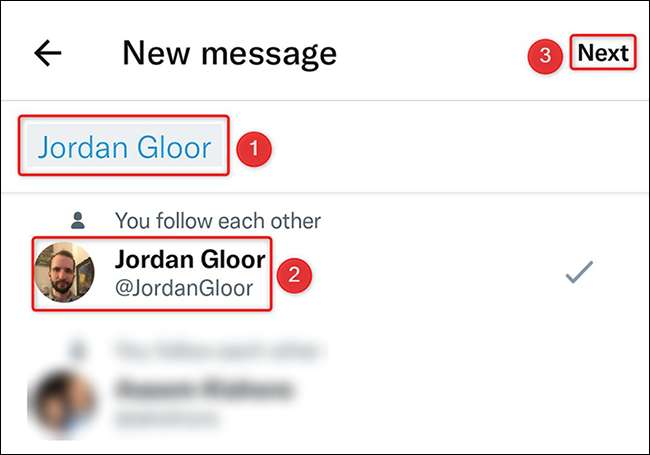
Une page de message avec l'utilisateur sélectionné s'ouvrira. Au bas de cette page, appuyez sur "Démarrer un message" et tapez votre message. Ensuite, à côté de ce champ de message, appuyez sur l'icône d'avion Paper pour envoyer votre message.
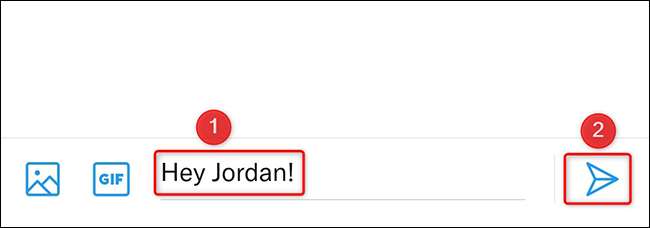
Pour joindre une photo ou une vidéo à votre message, appuyez sur l'icône "Media" à côté du champ Message. Pour ajouter un gif, appuyez sur l'option "GIF".
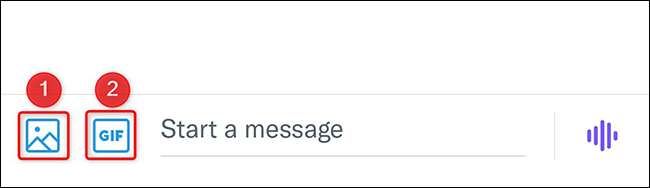
Et Twitter enverra votre message direct finement fabriqué à l'utilisateur sélectionné. Profitez de la messagerie!
Twitter est livré avec plusieurs caractéristiques, dont beaucoup d'autres que vous n'avez peut-être pas encore explorées, comme pinning tweets à votre page de profil.
EN RELATION: Comment épingler un tweet sur Twitter







